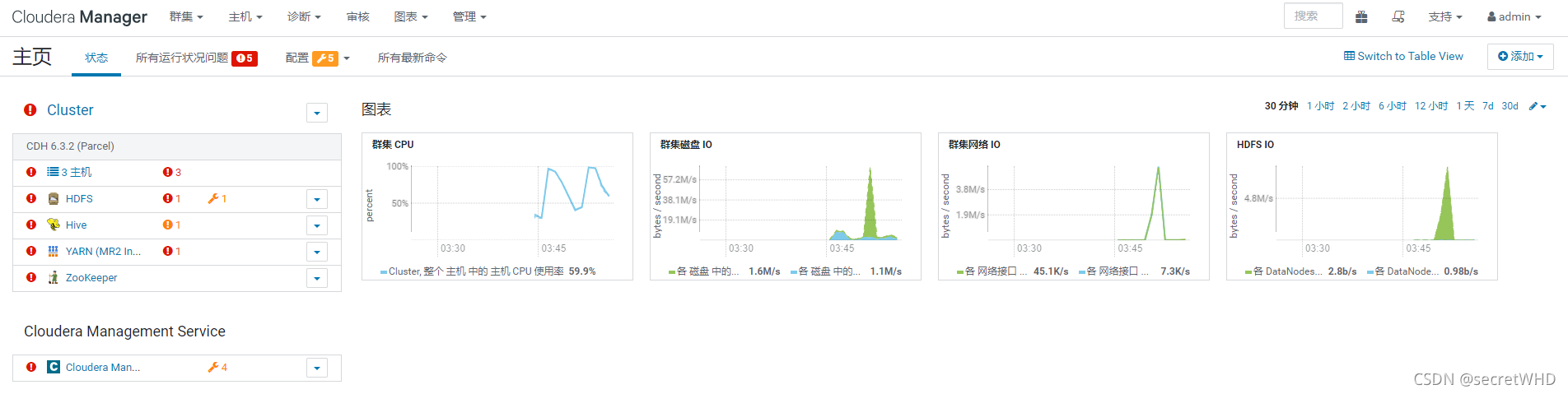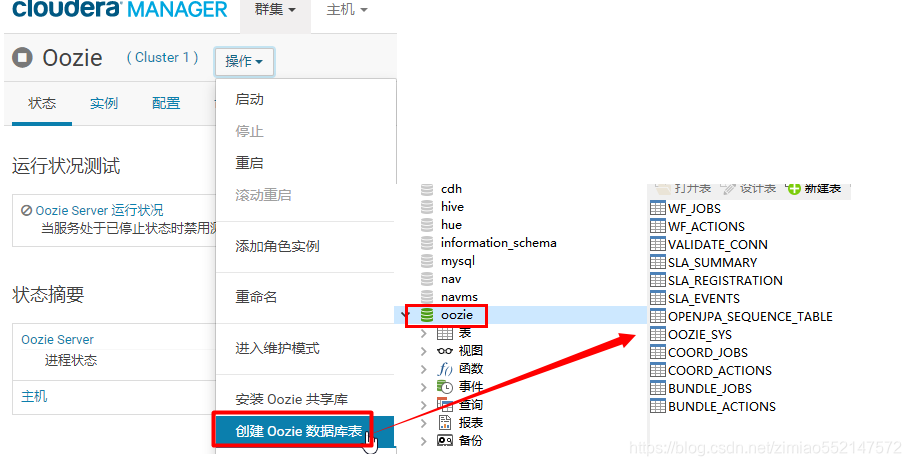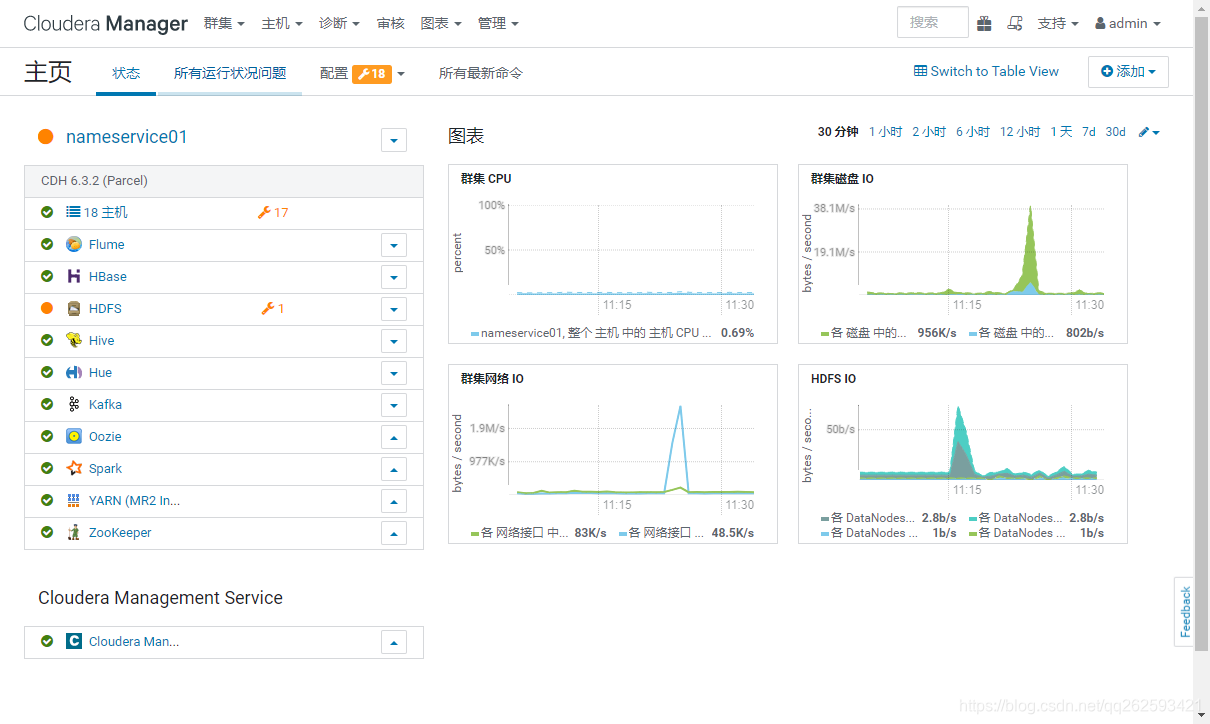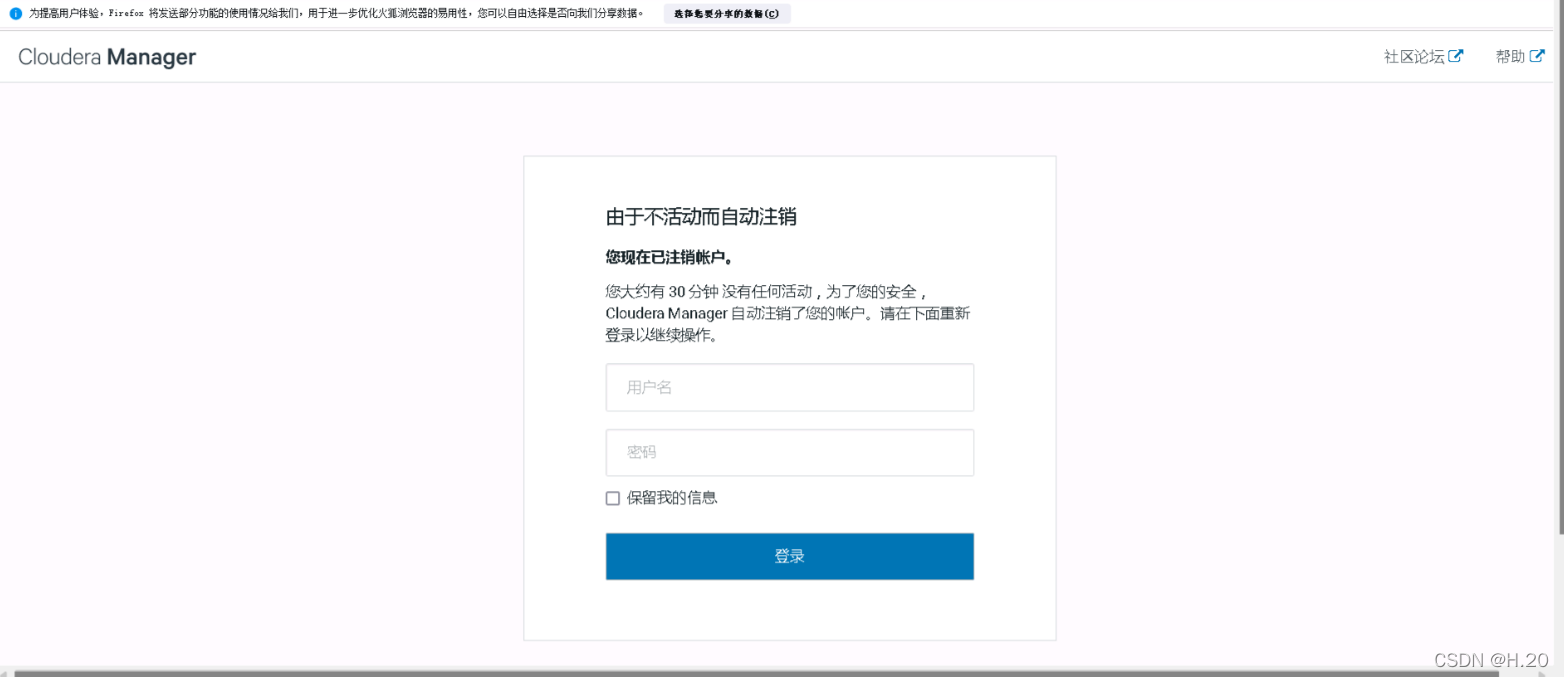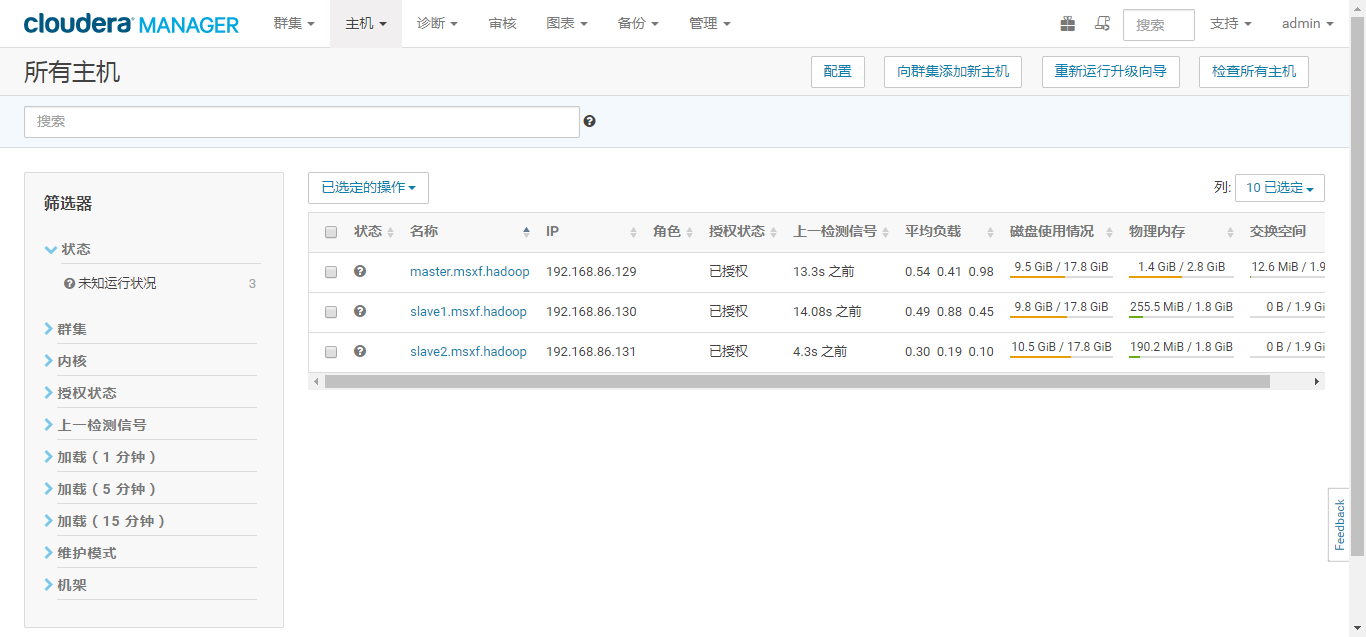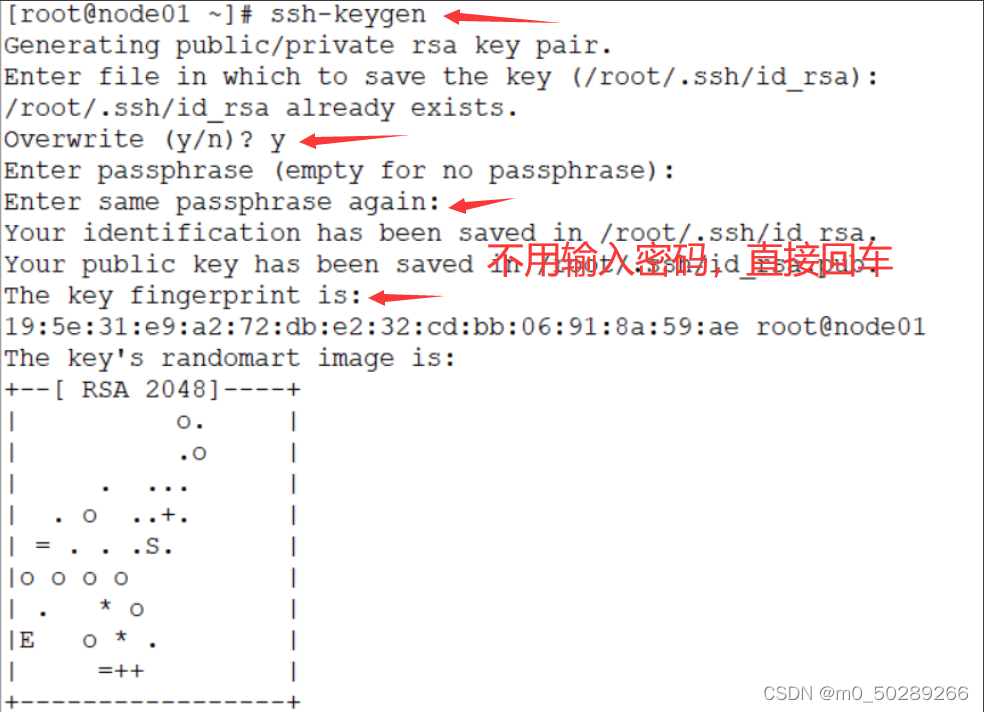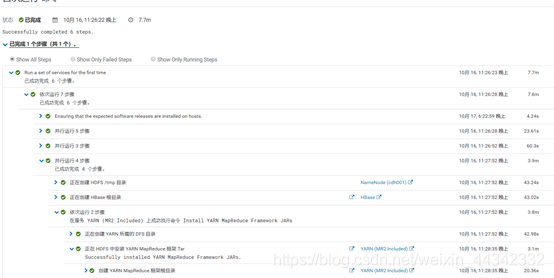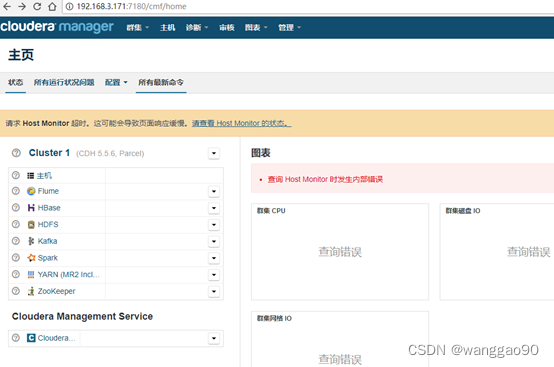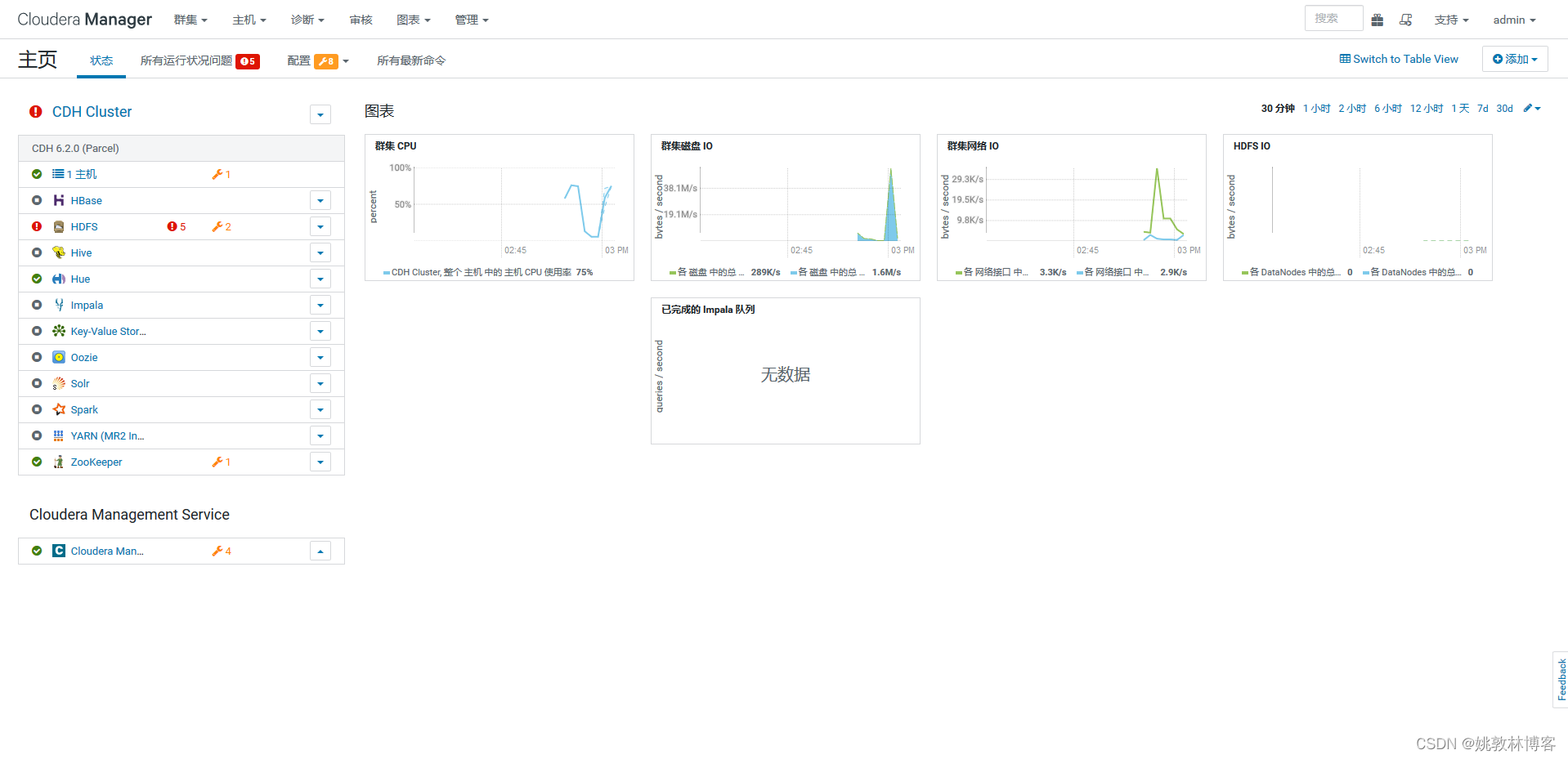目录
一、CDH框架介绍
1、CDH介绍
2、CDH官方网址
3、CDH官方文档
4、CDH集群扩容
5、CDH硬件要求
6、CDH k8s服务开启
二、CDH依赖安装
1、安装通用依赖
2、网络工具安装
3、防火墙服务安装
4、进程树形工具安装
5、其它依赖安装
三、Linux系统配置
1、主机名配置
2、host 配置
3、域名解析器配置
4、禁用ipv6网络协议
5、关闭防火墙服务
6、关闭SELINUX
7、Linux内核设置
四、Java环境安装
1、下载Java安装包
2、解压安装Java
3、创建软链接
4、环境变量配置
5、验证Java环境
五、NTP和HTTP服务配置
1、NTP服务配置
2、HTTP服务配置
六、MySQL数据库安装
1、MySQL下载
2、MySQL安装
3、MySQL配置
4、设置MySQL开机自启
5、启动MySQL服务
6、设置MySQL密码
7、安装MySQL驱动
8、创建CDH需要的数据库
一、CDH框架介绍
1、CDH介绍
Cloudera Hadoop大数据平台(简称CDH)包含了目前市面上几乎所有的大数据组件,例如HDFS分布式文件系统、MapReduce计算框架、资源管理调度框架YARN 、Hive数据仓库、数据迁移工具Sqoop、分布式数据库HBase、ZooKeeper分布式协调服务、准实时分析系统Impala、日志采集工具Flume、分布式消息系统Kafka、Spark计算框架等。
2、CDH官方网址
Cloudera | The Hybrid Data Cloud Company
3、CDH官方文档
Before You Install | 6.3.x | Cloudera Documentation
4、CDH集群扩容
Adding a Host to the Cluster | 6.3.x | Cloudera Documentation
5、CDH硬件要求
Hardware Requirements | 6.x | Cloudera Documentation
6、CDH k8s服务开启
Configuring Authentication in Cloudera Manager | 6.3.x | Cloudera Documentation
二、CDH依赖安装
1、安装通用依赖
yum updateyum -y install vim wget lrzsz iptables-services curl sudo chkconfig gcc gcc-c++ 2、网络工具安装
yum -y install net-toolsipconfig
ip addr3、防火墙服务安装
yum -y install iptables-services4、进程树形工具安装
yum -y install psmiscpstree -aup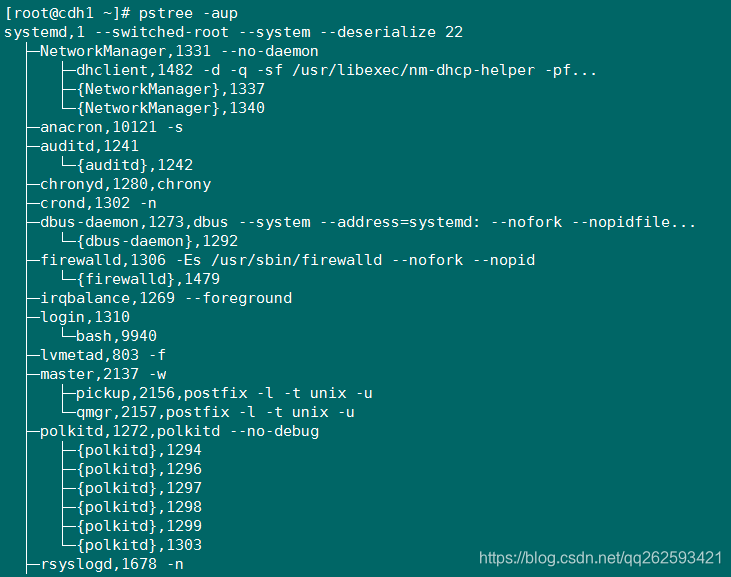
5、其它依赖安装
yum -y install fop lsb bison flex readline-devel zlib-devel python libxslt-devel python-devel psmisc zlib sqlite cyrus-sasl-plain postgresql-libs.x86_64 cyrus-sasl-gssapi fuse fuse-libs redhat-lsb openssl-devel docbook-dtds docbook-style-xsl libxslt perl bind-utils portmap mod_ssl python-psycopg2 MySQL-python三、Linux系统配置
1、主机名配置
hostnamectl set-hostname cdh1vim /etc/sysconfig/networkNETWORKING=yes
HOSTNAME=cdh1cat /etc/sysconfig/network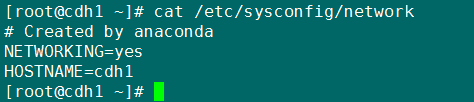
2、host 配置
mv /etc/hosts /etc/hosts.initvim /etc/hosts127.0.0.1 localhost localhost.localdomain localhost4 localhost4.localdomain4
::1 localhost localhost.localdomain localhost6 localhost6.localdomain6
192.168.232.131 cdh1
192.168.232.132 cdh2
192.168.232.133 cdh3
192.168.232.134 cdh4
192.168.232.135 cdh5
192.168.232.136 cdh63、域名解析器配置
DNS(Domain Name System)是域名解析服务器的意思,它在互联网的作用是把域名转换成为网络可以识别的IP地址。当用户在浏览器中输入网址域名时,首先就会访问系统设置的DNS域名解析服务器(通常由ISP运营商如电信、网通提供)。如果该服务器内保存着该域名对应的IP信息,则直接返回该信息供用户访问网站。否则,就会向上级DNS逐层查找该域名的对应数据。
常见的DNS服务器地址如下:
223.5.5.5 阿里公用的DNS服务器
180.76.76.76 百度公共DNS解析服务
114.114.114.114 国内移动、联通和电信通用的DNS服务
8.8.8.8 Google公司提供的全球通用的DNS服务,适合国外以及访问国外网站的用户
echo '
nameserver 114.114.114.114
nameserver 8.8.8.8' >> /etc/resolv.conf4、禁用ipv6网络协议
cp /etc/sysctl.conf /etc/sysctl.conf.initecho -e "
# 禁用整个系统所有接口的IPv6
net.ipv6.conf.all.disable_ipv6 = 1
# 禁用某一个指定接口的IPv6(eth0,lo)
net.ipv6.conf.lo.disable_ipv6 = 1
net.ipv6.conf.eth0.disable_ipv6 = 1
" >> /etc/sysctl.conf重启sysctl
sudo sysctl -p5、关闭防火墙服务
service iptables stop禁止防火墙开机自启
systemctl stop firewalld.servicesystemctl disable firewalld.service查看防火墙状态
service iptables statussystemctl status firewalld.service6、关闭SELINUX
setenforce 0
vim /etc/selinux/config将 SELINUX=enforcing 改成 SELINUX=disable
reboot修改之后重启服务器配置生效
7、Linux内核设置
CDH官网推荐的Linux内核设置
echo never > /sys/kernel/mm/transparent_hugepage/defrag
echo never > /sys/kernel/mm/transparent_hugepage/enabled
echo never > /etc/rc.localsysctl vm.swappiness=10
echo 'vm.swappiness=10'>> /etc/sysctl.conf
cat /proc/sys/vm/swappinessyum -y install krb5-workstation krb5-libs四、Java环境安装
1、下载Java安装包
下载 oracle-j2sdk1.8-1.8.0+update181-1.x86_64.rpm
mkdir /usr/java $$ cd /usr/java/2、解压安装Java
将下载的 oracle-j2sdk1.8-1.8.0+update181-1.x86_64.rpm 上传到 /usr/java目录下,并解压
rpm -ivh oracle-j2sdk1.8-1.8.0+update181-1.x86_64.rpm
3、创建软链接
ln -s /usr/java/jdk1.8.0_181-cloudera /usr/java/jdk1.84、环境变量配置
echo '
## Java config
export JAVA_HOME=/usr/java/jdk1.8
export CLASSPATH=.:$JAVA_HOME/lib/dt.jar:$JAVA_HOME/lib/tools.jar
export PATH=${JAVA_HOME}/bin:${PATH}:${CLASSPATH}' >> /etc/profilesource /etc/profile5、验证Java环境
java -version
whereis java
which java 
五、NTP和HTTP服务配置
1、NTP服务配置
(1)安装 NTP 模块
yum -y install ntp(2)设置开机自启
chkconfig ntpd onsystemctl is-enabled ntpd
(3)设置 NTP 服务
ntpdate -u ntp.aliyun.com(4)设置 NTP 定时任务(非必须)
方法一:crontab命令同步
半个小时同步一次
crontab -e0,30 * * * * ntpdate -u ntp.aliyun.com方法二:/etc/crontab配置同步
或者将命令添加到 /etc/crontab文件中(非必须)
echo '0,30 * * * * root ntpdate -u ntp.aliyun.com' >> /etc/crontab
cat /etc/crontab2、HTTP服务配置
(1)安装HTTP服务
CM的管理方式是通过Web请求访问管理的,因此需要在主节点上安装HTTP服务
yum -y install httpd(2)启动http服务
service httpd start(3)设置http开机自启
systemctl enable httpd.servicechkconfig httpd on(4)查看是否开机自启
systemctl is-enabled httpd.service
systemctl is-active httpd六、MySQL数据库安装
CDH官方安装文档:Install and Configure MySQL for Cloudera Software | 6.3.x | Cloudera Documentation
1、MySQL下载
wget http://repo.mysql.com/mysql-community-release-el7-5.noarch.rpm2、MySQL安装
rpm -Uvh mysql-community-release-el7-5.noarch.rpmyum install mysql-serversystemctl start mysqldsystemctl stop mysqld3、MySQL配置
mv /etc/my.cnf /etc/my.cnf.initvim /etc/my.cnf[mysqld]
datadir=/var/lib/mysql
socket=/var/lib/mysql/mysql.sock
transaction-isolation = READ-COMMITTED
# Disabling symbolic-links is recommended to prevent assorted security risks;
# to do so, uncomment this line:
symbolic-links = 0key_buffer_size = 32M
max_allowed_packet = 16M
thread_stack = 256K
thread_cache_size = 64
query_cache_limit = 8M
query_cache_size = 64M
query_cache_type = 1max_connections = 1000
#expire_logs_days = 10
#max_binlog_size = 100M#log_bin should be on a disk with enough free space.
#Replace '/var/lib/mysql/mysql_binary_log' with an appropriate path for your
#system and chown the specified folder to the mysql user.
log_bin=/var/lib/mysql/mysql_binary_log#In later versions of MySQL, if you enable the binary log and do not set
#a server_id, MySQL will not start. The server_id must be unique within
#the replicating group.
server_id=1binlog_format = mixedread_buffer_size = 2M
read_rnd_buffer_size = 16M
sort_buffer_size = 8M
join_buffer_size = 8M# InnoDB settings
innodb_file_per_table = 1
innodb_flush_log_at_trx_commit = 2
innodb_log_buffer_size = 64M
innodb_buffer_pool_size = 4G
innodb_thread_concurrency = 8
innodb_flush_method = O_DIRECT
innodb_log_file_size = 512M[mysqld_safe]
log-error=/var/log/mysqld.log
pid-file=/var/run/mysqld/mysqld.pidsql_mode=STRICT_ALL_TABLES4、设置MySQL开机自启
systemctl enable mysqld5、启动MySQL服务
systemctl start mysqld6、设置MySQL密码
/usr/bin/mysql_secure_installation
如果已经登录MySQL则使用PASSWORD命令修改
set password=PASSWORD('root');7、安装MySQL驱动
https://mvnrepository.com/artifact/mysql/mysql-connector-java
wget -P /usr/share/ https://repo1.maven.org/maven2/mysql/mysql-connector-java/5.1.46/mysql-connector-java-5.1.46.jar8、创建CDH需要的数据库
mysql -u root -p##DROP DATABASE scm;
##DROP USER scm;CREATE DATABASE scm DEFAULT CHARACTER SET utf8 DEFAULT COLLATE utf8_general_ci;
CREATE DATABASE amon DEFAULT CHARACTER SET utf8 DEFAULT COLLATE utf8_general_ci;
CREATE DATABASE rman DEFAULT CHARACTER SET utf8 DEFAULT COLLATE utf8_general_ci;
CREATE DATABASE hue DEFAULT CHARACTER SET utf8 DEFAULT COLLATE utf8_general_ci;
CREATE DATABASE metastore DEFAULT CHARACTER SET utf8 DEFAULT COLLATE utf8_general_ci;
CREATE DATABASE sentry DEFAULT CHARACTER SET utf8 DEFAULT COLLATE utf8_general_ci;
CREATE DATABASE nav DEFAULT CHARACTER SET utf8 DEFAULT COLLATE utf8_general_ci;
CREATE DATABASE navms DEFAULT CHARACTER SET utf8 DEFAULT COLLATE utf8_general_ci;
CREATE DATABASE oozie DEFAULT CHARACTER SET utf8 DEFAULT COLLATE utf8_general_ci;GRANT ALL ON scm.* TO 'scm'@'%' IDENTIFIED BY 'scm';
GRANT ALL ON amon.* TO 'amon'@'%' IDENTIFIED BY 'amon';
GRANT ALL ON rman.* TO 'rman'@'%' IDENTIFIED BY 'rman';
GRANT ALL ON hue.* TO 'hue'@'%' IDENTIFIED BY 'hue';
GRANT ALL ON metastore.* TO 'hive'@'%' IDENTIFIED BY 'hive';
GRANT ALL ON sentry.* TO 'sentry'@'%' IDENTIFIED BY 'sentry';
GRANT ALL ON nav.* TO 'nav'@'%' IDENTIFIED BY 'nav';
GRANT ALL ON navms.* TO 'navms'@'%' IDENTIFIED BY 'navms';
GRANT ALL ON oozie.* TO 'oozie'@'%' IDENTIFIED BY 'oozie';GRANT ALL ON *.* TO 'root'@'%' IDENTIFIED BY 'root';flush privileges;CDH依赖的组件和对应的数据库名和用户如下图
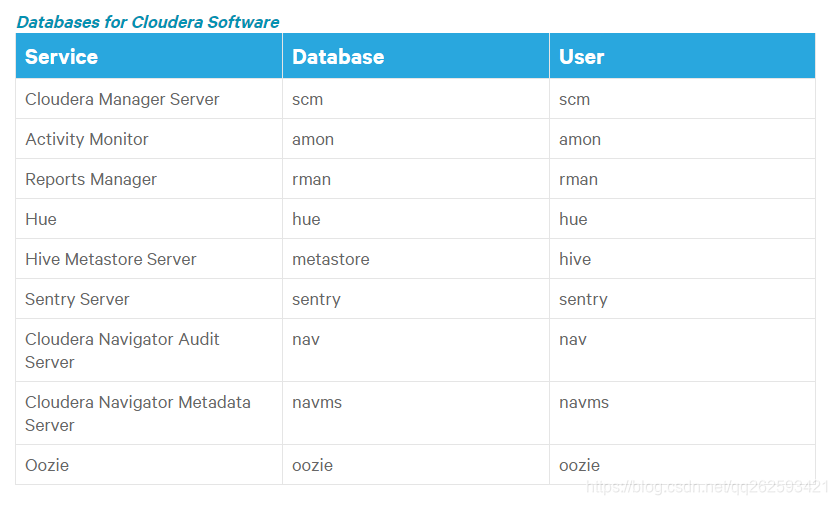
show databases;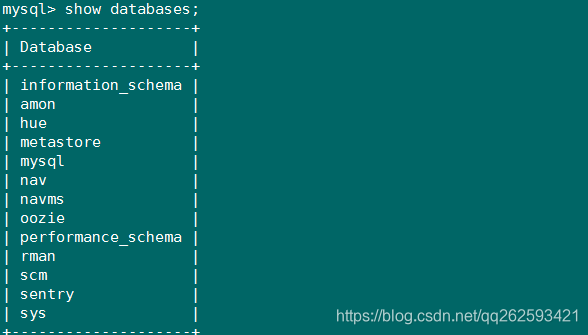
接下来直接复制虚拟机安装Cloudera Manager Server&Agent
CDH 6.3.2 安装(一):CDH 6.3.2 安装(一)_qq262593421的博客-CSDN博客_cdh6.3.2
CDH 6.3.2 安装(二):CDH 6.3.2 安装(二)_qq262593421的博客-CSDN博客_cdh6.3.2